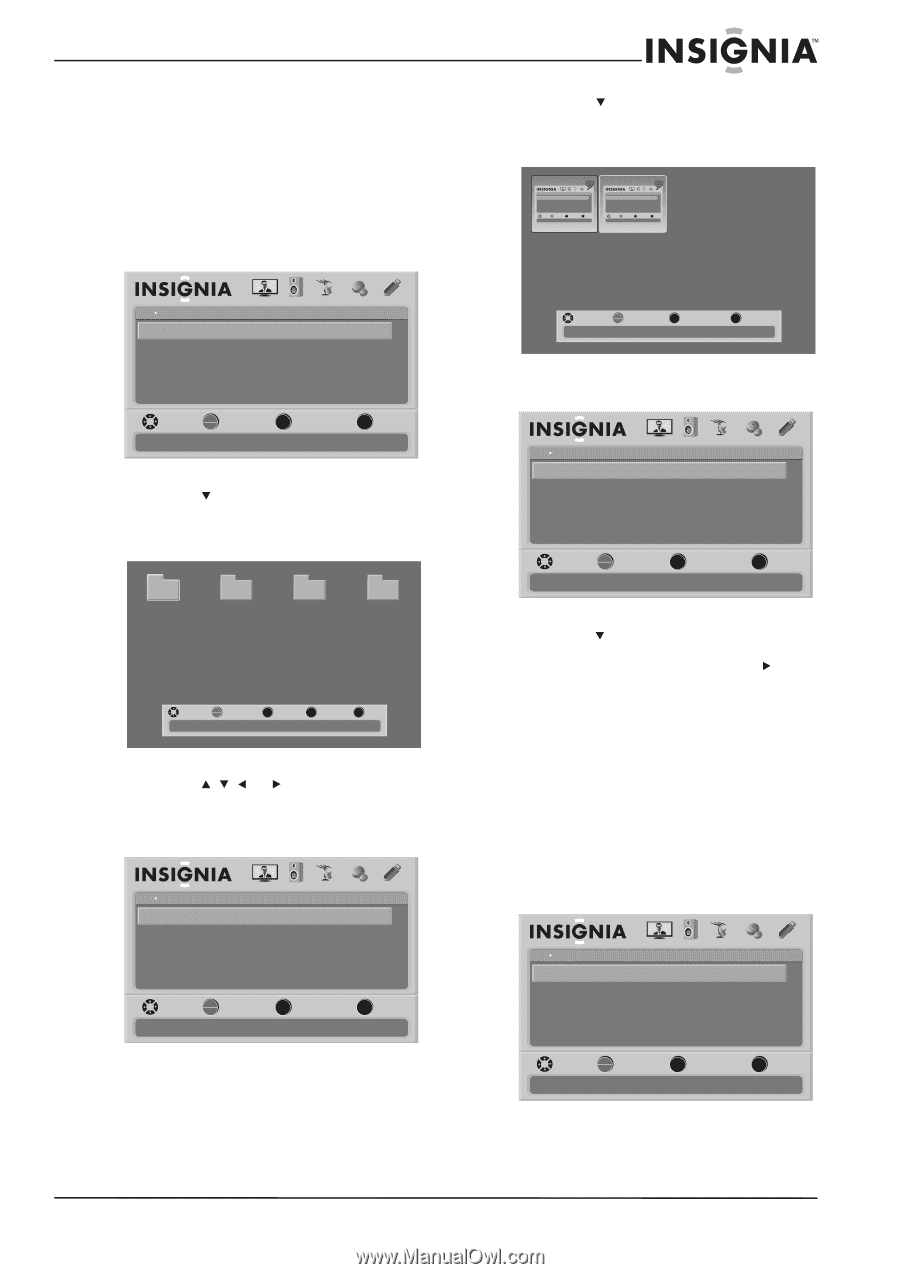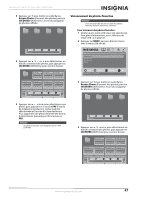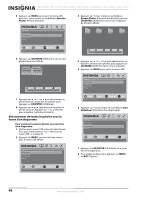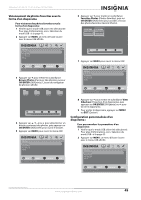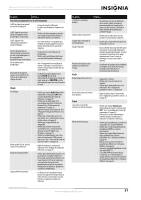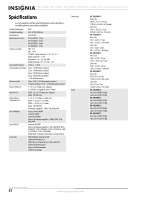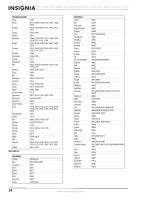Insignia NS-46L550A11 User Manual (French) - Page 53
Visionnement de photos favorites sous la forme d'un diaporama
 |
View all Insignia NS-46L550A11 manuals
Add to My Manuals
Save this manual to your list of manuals |
Page 53 highlights
Téléviseurs ACL de 32, 37, 42, et 46 po, 120 Hz 1080p Visionnement de photos favorites sous la forme d'un diaporama Pour visionner des photos favorites sous la forme d'un diaporama : 1 Vérifier que le mode USB a bien été sélectionné. Pour plus d'informations, voir « Sélection du mode USB » à la page 45. 2 Appuyer sur MENU. Le menu d'écran s'ouvre avec le menu USB affiché. 6 Appuyer sur pour mettre en surbrillance Favorites Photos (Photos favorites), puis sur OK/ENTER (OK/Entrée) pour accéder à l'écran des photos favorites (Favorite Photos). USB Photos Browse Photos Favorite Photos View Slideshow Settings PICTURE AUDIO CHANNELS SETTINGS USB MOVE OK ENTER SELECT Find photos that are on the USB device MENU PREVIOUS EXIT EXIT USB Photos Browse Photos Favorite Photos View Slideshow Settings PICTURE AUDIO CHANNELS SETTINGS USB MOVE OK ENTER SELECT Find photos that are on the USB device MENU PREVIOUS EXIT EXIT USB Photos Browse Photos Favorite Photos View Slideshow Settings PICTURE AUDIO CHANNELS SETTINGS USB MOVE OK ENTER SELECT Find photos that are on the USB device MENU PREVIOUS EXIT EXIT 3 Appuyer sur pour mettre en surbrillance Browse Photos (Parcourir des photos), puis sur OK/ENTER (OK/Entrée). L'écran du navigateur de photos s'affiche. File name File name File name File name MOVE OK ENTER SELECT Number of Folders : 4 Number of Files : 0 MENU PREVIOUS FAV FAVORITE EXIT EXIT 4 Appuyer sur , , ou pour sélectionner un dossier contenant des photos, puis appuyer sur OK/ENTER (OK/Entrée) pour ouvrir le dossier. 5 Appuyer sur MENU pour ouvrir le menu USB. USB Photos Browse Photos Favorite Photos View Slideshow Settings PICTURE AUDIO CHANNELS SETTINGS USB MOVE OK ENTER SELECT Find photos that are on the USB device MENU PREVIOUS EXIT EXIT MOVE Number of Files : 2 OK ENTER SELECT MENU PREVIOUS EXIT EXIT 7 Appuyer sur MENU pour ouvrir le menu USB. USB Photos Browse Photos Favorite Photos View Slideshow Settings PICTURE AUDIO CHANNELS SETTINGS USB MOVE OK ENTER SELECT Find photos that are on the USB device MENU PREVIOUS EXIT EXIT 8 Appuyer sur pour mettre en surbrillance View Sideshow (Projection d'un diaporama), puis appuyer sur OK/ENTER (OK/Entrée) ou pour lancer le diaporama. 9 Pour arrêter le diaporama, appuyer sur MENU ou EXIT (Quitter). Configuration personnalisée d'un diaporama : Pour personnaliser les paramètres d'un diaporama : 1 Vérifier que le mode USB a bien été sélectionné. Pour plus d'informations, voir « Sélection du mode USB » à la page 45. 2 Appuyer sur MENU. Le menu d'écran s'ouvre avec le menu USB affiché. USB Photos Browse Photos Favorite Photos View Slideshow Settings PICTURE AUDIO CHANNELS SETTINGS USB MOVE OK ENTER SELECT Find photos that are on the USB device MENU PREVIOUS EXIT EXIT www.insigniaproducts.com 49